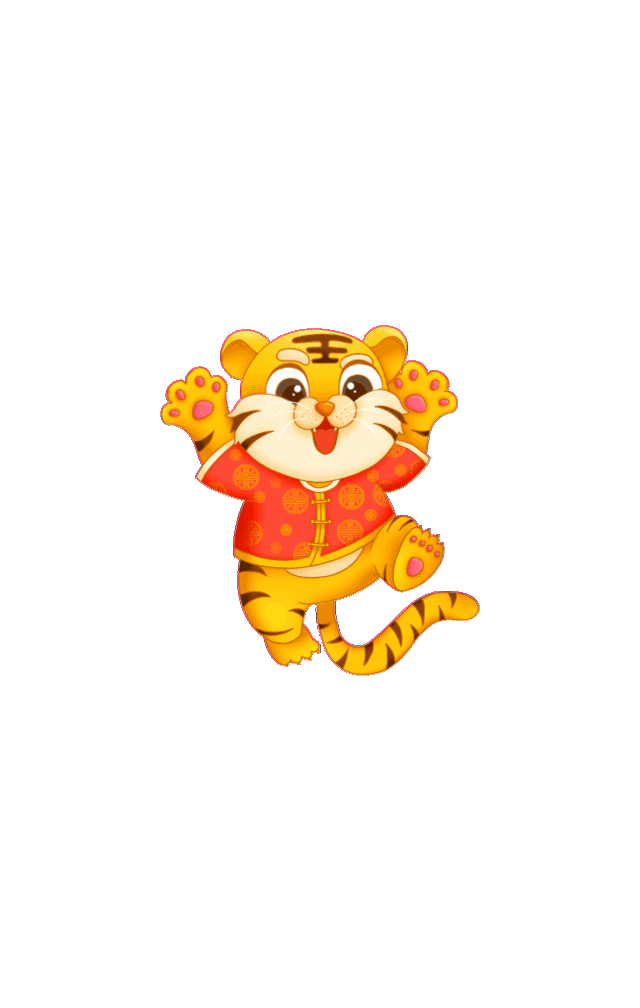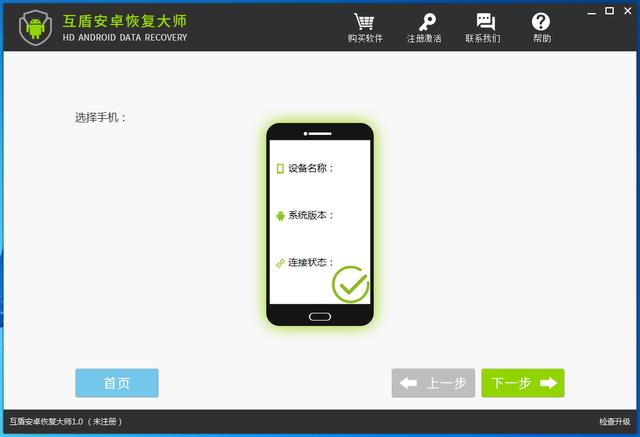嗨,我是爱踢汪。之前有朋友问到自己Ai做的内容,想要导出带图层的psd文件,但是内容总是会合并,想知道这是为什么吗,那么今天本汪带你去学一下吧,首先这里说一下Ai如何导出带图层的psd文件,如图所示我画了很多个圆:

执行文件-导出-导出为:
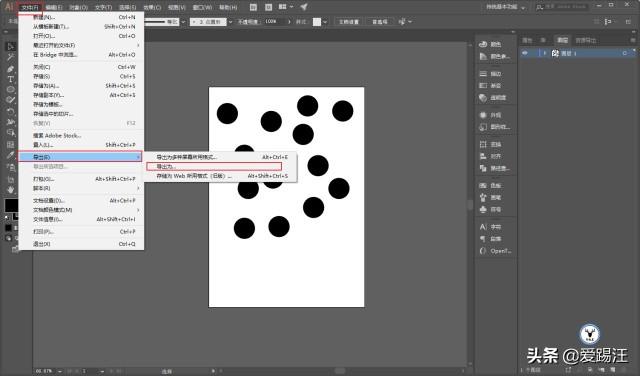
选择格式为psd:

导出选项选择写入图层,保留最大可编辑性:

这时候我们打开导出的psd文件,可以看到它只有一个图层:

这是由于Ai里的所有对象都在一个图层上导致的。
所以我们需要在Ai中选中图层,点击右上方的小图标,选择释放到图层(顺序):

这样大家可以看到所有的对象都变成了图层:

然后再保存为psd文件,打开就可以看到图层被保留了:

但是有些童鞋像之前鹿友问到的,已经释放到图层了,为什么提示会对象会被拼合呢?我们如图所示,把画板上的圆胡乱的多编几个组,让对象的编组关系变得很复杂:

这个时候在导出psd文件的时候,就会提示你对象被拼合:

打开导出的Psd文件的时候,也可以看到,并不是所有的圆都分层,部分圆被合并到了一个图层里:

这是由于Ai里对象编组过于复杂,软件无法识别导致的。所以我来看看这位鹿友的问题,导出为psd文件的时候,提示被拼合:

打开psd文件也是完全的被合并到一个图层了:

这时候我们只需要在Ai里把所有的编组统统取消:

再次导出为psd文件,就不会有提示被拼合,打开psd文件,对象也就被分组了:

所以总结一下,当你遇到导出带图层的psd的文件提示对象被拼合的时候,就一个方法:取消编组取消编组再取消编组,这样就可以了。嘛~不过建议大家还是在Ai作图的时候注意编组关系,不然即使导出带图层的psd文件,到了ps里也会感觉图层关系很乱。
今天的分享就到这里了。我是爱踢汪,您的关注是我坚持到现在的唯一动力,有了您的支持与鼓励,我才有信心一直坚持下去,继续奉上更多内容。衷心期待您能点一下上面红色关注按钮,关注我一下。万分感谢!
终于等到您,您的关注是我坚持到现在的唯一动力,您能关注我吗? 单选
0人 0%
支持一下,现在就点上面红色 关注
0人 0%
没有用,以后再说
,